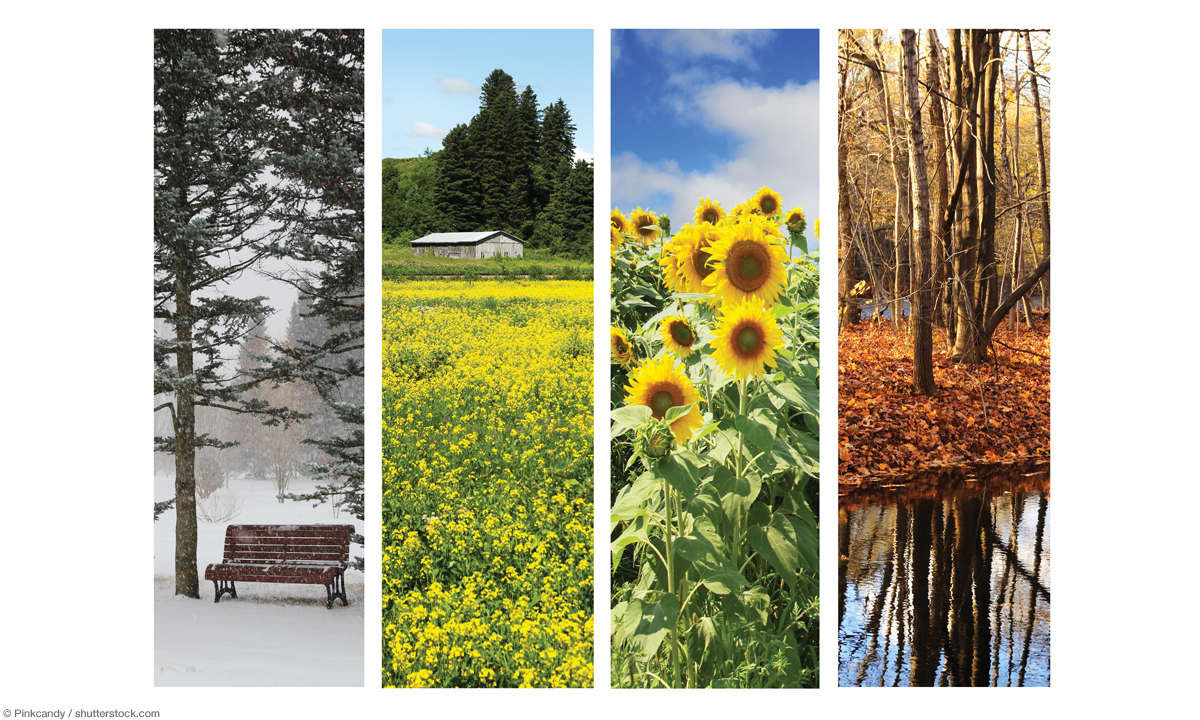Foto Manager MX: Fotos und Bilder optimal verwalten
Mit dem Foto Manager MX von Magix optimieren, verwalten, archivieren und präsentieren Sie Ihre Bildersammlung am PC, dem Fernseher oder auch online. Wer will, brennt die fertige Diashow gleich auf CD/DVD.

Wie organisieren Sie Ihre Foto-Sammlung möglichst übersichtlich? Der Foto Manager MX von Magix bietet sich dafür sehr gut an. Hier erfahren Sie, wie Sie das Programm optimal nutzen können. Sie finden Foto Manager MX entweder als abgespeckte Version auf der offiziellen Webseite von Magix oder als...
Wie organisieren Sie Ihre Foto-Sammlung möglichst übersichtlich? Der Foto Manager MX von Magix bietet sich dafür sehr gut an. Hier erfahren Sie, wie Sie das Programm optimal nutzen können. Sie finden Foto Manager MX entweder als abgespeckte Version auf der offiziellen Webseite von Magix oder als Vollversion auf der Heft-DVD der Ausgabe 10/2012 des PC Magazins. Bevor Sie das Programm von der Heft-DVD nutzen können, müssen Sie sich mit wenigen Klicks bei Magix registrieren und erhalten den kostenlosen Zugangs-Code für diese Version an Ihre E-Mail gesendet. Benutzen Sie schon andere Magix-Produkte, genügt für die Registrierung Ihre bereits für das andere Programm hinterlegte E-Mail nebst Passwort. Haben Sie das Passwort nicht mehr parat, können Sie ein neues beantragen.
Das ist bei der Installation des Foto Managers MX zu beachten
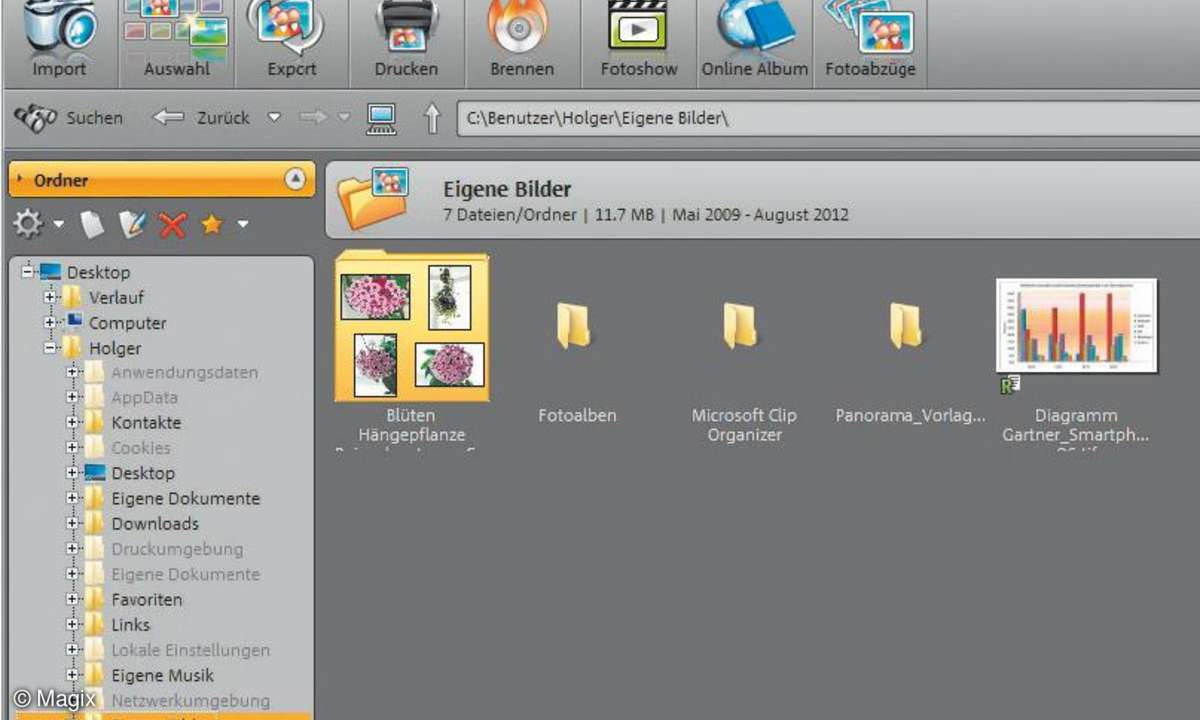
Während der Installation des Programms kommt die Anfrage, ob Sie simplycheck installieren möchten. Das ist ein Tool, das den PC auf optimale Leistung und Zuverlässigkeit prüft. Klicken Sie das Häkchen vor der Frage ruhig weg, Sie wollen einen Foto-Manager und kein System-Tool, was eventuell durch Überprüfungsroutinen Ihre Systemleistung beeinflusst. Kaum deaktiviert kommt schon die nächste Installationsanfrage.
Dieses Mal bietet man Ihnen die Magix-Ask-Toolbar für Ihren Browser an. Da Sie sicher mit dem Internet Explorer oder Firefox im Internet surfen und deren Tools nutzen, benötigen Sie auch die angebotene Ask-Toolbar nicht, also Haken weg und weiter. Bei unserer Testinstallation mussten wir noch eine dritte Hürde beseitigen, die allerdings nicht bei jedem System auftreten muss.
Wir haben den besagten Hinweis, dass noch ein Programm auf irgendwelche Skripte zugreift, einfach über den Ignorieren-Knopf weggedrückt. Das hatte keinen Einfluss auf die weitere Installation. Zu guter Letzt muss man den PC noch einmal neu starten. Im Anschluss steht das Icon vom Magix Foto Manager MX zum Programmaufruf auf dem Startbildschirm zur Verfügung.
So finden Sie sich auf der Bedienoberfläche des Magix Foto Managers MX zurecht
Das MX am Ende des Programmnamens vom Foto Manager ist die Abkürzung für Media-X-Change, das nichts anderes aussagt, als dass sich die Daten zwischen den so bezeichneten Magix-Programmen austauschen und die Ergebnisse online teilen lassen. Nach dem ersten Start des Programms ist die Bedienoberfläche sicher noch recht leer, es sei denn, Sie haben viele Fotos unter Eigene Dateien im Bilderordner gespeichert.
Auf diesen Standardordner greift der Fotomanager als Erstes zu und listet alle Ordner und Einzelbilder im großen Vorschaubereich, dem Fotoshow-Monitor. Die Oberfläche ist dunkel gehalten, damit laut Magix die Aufnahmen oder die Thumbnail-Bildchen besonders gut zur Geltung kommen. Links neben dem Vorschau-Monitor befinden sich Klappmenüs über die Sie zum Beispiel Zugriff auf Ihre Bilderordner über ein Explorer-Menü oder den integrierten Medienplayer haben.
Über dem Vorschaubereich finden Sie die Menüoptionen, teilweise mit kleinen Icons bezeichnet. Sollte die Bezeichnung unklar sein, fährt man mit dem Mauszeiger über eine Menüoption und bekommt in einem Textkasten nähere Erläuterungen zum jeweiligen Menüpunkt. Die Hauptmenüs haben nur eine Textbezeichnung und sind als Klappmenüs ausgelegt, über die Sie Zugriff auf weitere Programmfunktionen erhalten. An einem kleinen Beispiel erläutern wir Ihnen nun die Hauptfunktionen des Foto Managers.
So legen Sie ein neues Fotoalbums auf dem Rechner an
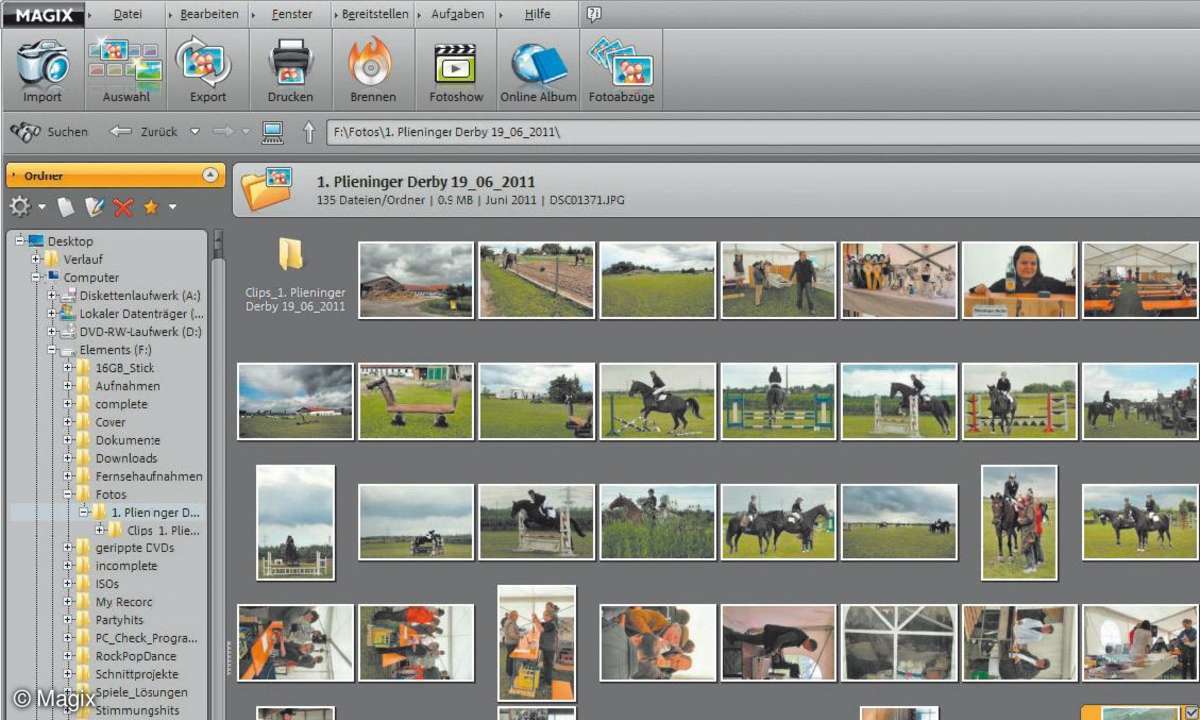
Klicken Sie auf das Menü Datei und im Optionsmenü auf den Eintrag Neues Fotoalbum. Es öffnet sich ein kleines Fenster, in dem Sie erst den Zielpfad festlegen. Dazu vergeben Sie neben Dateiname eine eindeutige Bezeichnung für das Fotoalbum. Danach schreiben Sie noch einige Zusatzinfos in die folgenden Eingabezeilen und drücken auf Speichern. Rechts neben dem Vorschau-Monitor erscheint eine graue Spalte mit dem Namen des in der Folge zu befüllenden Albums.
Sie haben nun die Möglichkeit, Bilder von den unterschiedlichsten Quellen mit gedrückter linker Maustaste aus dem Vorschaumonitor in Ihr noch leeres Fotoalbum zu ziehen. Sie können beispielsweise eine Kamera an den PC anschließen und über das Menü Icon Import diese auswählen und den Bildspeicher der Kamera öffnen. Weiterhin lassen sich Bilder scannen, von Magix Online-Alben importieren oder einfach nur aus Ordnern Ihres PCs wählen.
Ist das Album fertig befüllt, lässt sich die Position einzelner Bilder ändern, indem Sie das Vorschaubild des Fotos in der Albumliste per Mausklick markieren und mit gedrückter Maustaste in der Albumliste an die richtige Stelle bewegen. Ist das Album fertig, klicken Sie mit der rechten Maustaste in einen grauen Bereich der Albumspalte und wählen die Option Speichern.
So optimieren Sie Fotos mit den Werkzeugen des Foto Managers MX
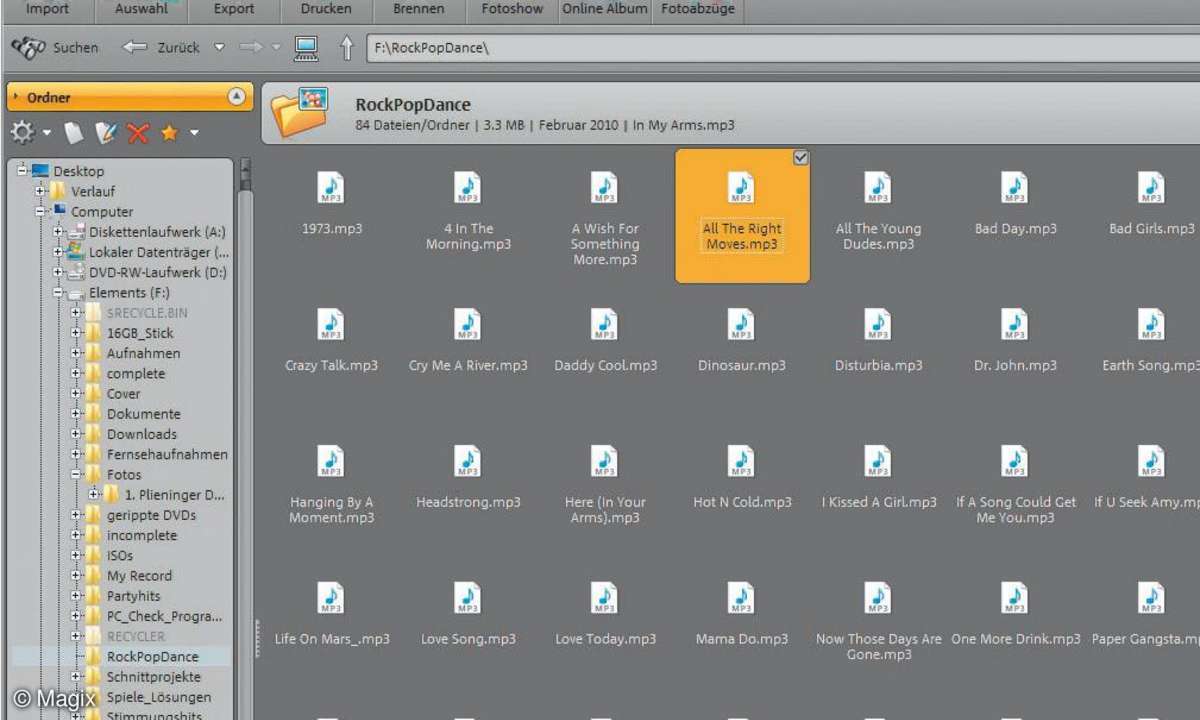
Gerade beim Anlegen eines Albums mit Fotos von verschiedenen Quellen fällt es oft auf, dass die Bildqualität in der Bilderfolge variiert. Hinzu kommen vielleicht unterschiedliche Bildformate oder man möchte nur einen Bildausschnitt für das Album verwenden. Markieren Sie das entsprechende Bild im Vorschaubereich mit einem Mausklick und drücken Sie die Schaltfläche Optimieren in der Menüleiste unter dem Vorschaufenster.
Im linken Bearbeitungsbereich klappen die Funktionen zur Bildbearbeitung auf. Hier stehen einige Automatikfunktionen sowie manuell regelbare Qualitätsoptionen wie Kontrast und Helligkeit zur Verfügung. Beachten Sie, dass nach dem Speichern der Änderungen nichts mehr rückgängig gemacht werden kann. Daher sollten Sie wirklich sicher sein, die richtigen Änderungen getätigt zu haben, ehe Sie den Speicherknopf Effekte speichern drücken.
So brennen und speichern Sie Fotos, Alben und Diashows online
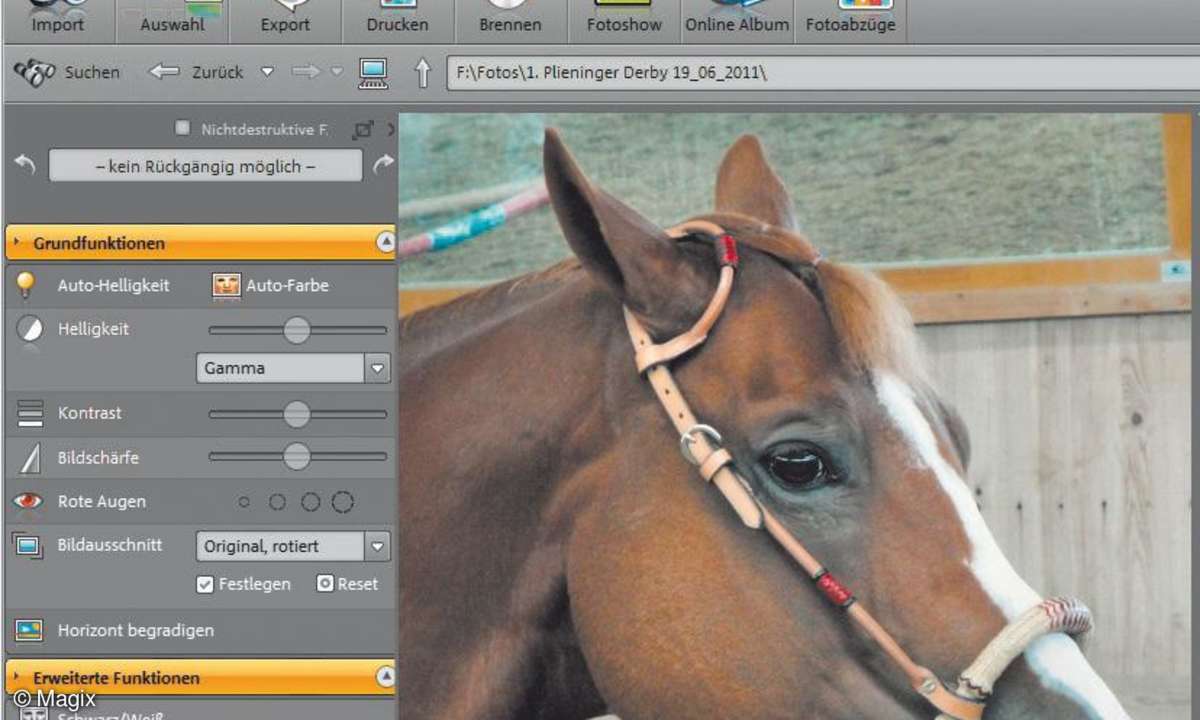
Der Magix Foto Manager MX bietet viele Speichermöglichkeiten für Ihre Fotos oder Alben. Auch Ihre Diashows lassen sich direkt aus dem Programm auf CD oder DVD brennen. Die Speicheroptionen sind dem Menü-Icon Export hinterlegt. Sie können hier lokal in unterschiedlichsten Dateiformaten speichern oder zum Beispiel nach YouTube übertragen.Weiterhin können Sie Ihre Medien in ein Magix-Online-Album ablegen und dort Zugangsberechtigungen für Freunde und Familie vergeben.
Magix bietet eine 12-monatige Bezahlvariante für 1,99 Euro/Monat und unbegrenzten Speicherumfang sowie eine abgespeckte kostenlose Variante für 500 MByte zeitlich unbegrenzten Speicherplatz. Sie finden das Angebot auf der offiziellen Webseite von Magix . Neben diesen Exportmöglichkeiten lassen sich die Bilder über weitere Menü-Icons brennen, drucken oder als Fotoabzüge bei einer Online-Druckerei bestellen.